教程介绍
笔记本系统电源管理在哪里?想设置电源,不使用系统默认的设置,请按照下面的方法来操作,希望可以帮助到大家!
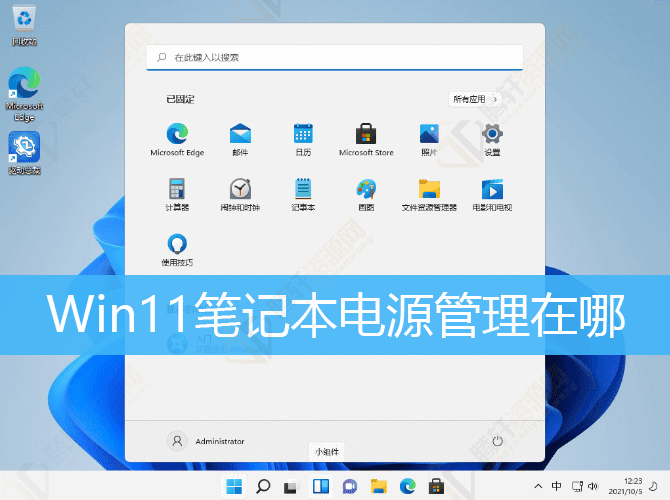
打开方法
1、首先,按 Win + X 组合键,或右键任务栏上的Windows开始图标,打开右键菜单;
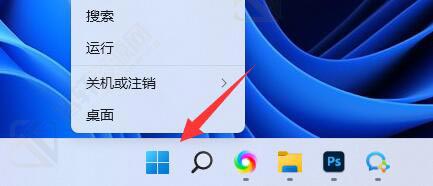
2、接着,点击其中的设置;
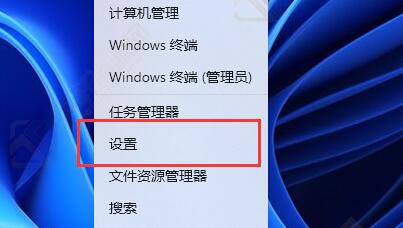
3、Windows 设置窗口,找到并点击电源(睡眠、电池使用情况、节电模式);
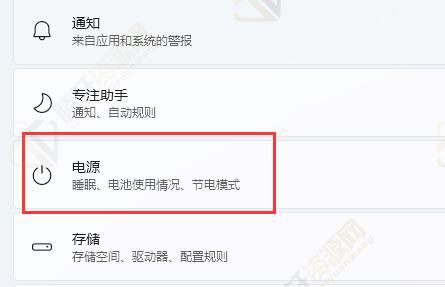
4、如果没找到想要的选项,还可以点击Windows设置左上角搜索框,搜索电源,然后点击显示所有结果;
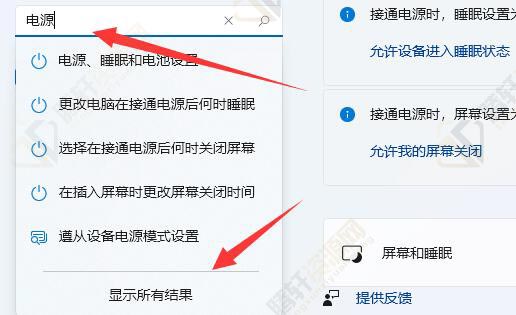
5、打开后,就可以在其中修改各种电源管理设置了;
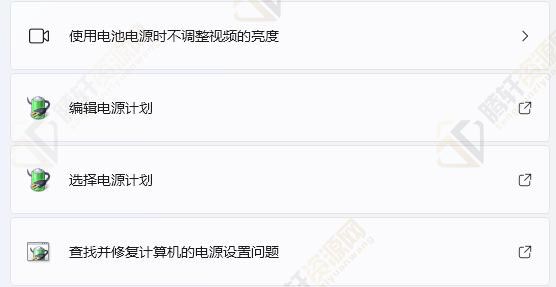
以上本篇文章的全部内容了,感兴趣的小伙伴可以看看,更多精彩内容关注腾轩网www.tengxuanw.com










